谷歌浏览器在哪里导出账号密码?如今很多小伙伴都十分喜欢谷歌浏览器,这款浏览器界面简约清爽,安全性和稳定性都非常不错,很多用户喜欢使用这款浏览器办公或者学习,我们在谷歌浏览器里登录网站的时候可以记住账号密码,在其他浏览器里打开该网站可以将谷歌浏览器里的账号密码直接导出使用。接下来小编就给大家带来谷歌浏览器快速导出账号密码教程介绍,大家赶紧来看看了解一下吧。

1.直接将谷歌浏览器点击打开,之后将页面右侧上方的三个点图标进行点击(如图所示)。
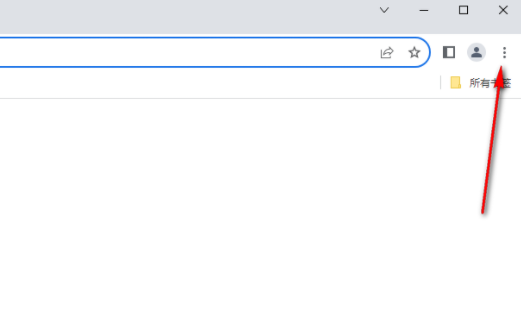
2.我们需要在下方的子选项中将【设置】选项点击一下(如图所示)。

3.这时,你可以查看到在左侧的位置,是一些相关的设置选项,我们需要将【自动填充和密码】选项进行点击,在右侧将【密码管理工具】后面的编辑图标进行点击(如图所示)。

4.随后,我们在打开的页面中,在左侧的位置将【设置】选项卡进行点击,然后点击右侧的【导出密码】后面的【下载文件】按钮(如图所示)。

5.这时即可在打开的窗口中,就会弹出一个保存密码的窗口,我们点击保存按钮即可进行保存(如图所示)。

以上就是小编给大家带来的【谷歌浏览器在哪里导出账号密码?谷歌浏览器快速导出账号密码教程介绍】的全部内容啦,更多chrome浏览器相关内容,敬请关注本站!